Прописывание маршрутов. Прописать маршрут
Прописать статический перманентный маршрут в Windows/Redhat/Debian/Ubuntu/MacOS
Windows:
Пуск > CMD > запуск от имени администратора
route add -p 172.1.0.0 mask 255.255.252.0 172.0.0.1 /p
-p – этот ключ нужен, что бы сохранить маршрут. Если его не использовать, то после перезагрузки таблица маршрутов очистится.
RedHat:
route add -net 172.1.0.0 netmask 255.255.252.0 gw 172.0.0.1 dev eth0
, где 172.1.0.0 - адрес подсети, куда должен вести маршрут, 172.0.0.1 - используемый шлюз, 255.255.252.0 - маска целевой подсети
Чтобы маршрут работал после перезагрузки:
правим
nano /etc/sysconfig/network-scripts/route-eth0 (для интерфейса eth0)
вписываем туда:
172.1.0.0/22 via 172.0.0.1 dev eth0
перезапускаем службу
service networking restart
Debian:
route add -net 172.1.0.0 netmask 255.255.252.0 gw 172.0.0.1 dev eth0
, где 172.1.0.0 - адрес подсети, куда должен вести маршрут, 172.0.0.1 - используемый шлюз, 255.255.252.0 - маска целевой подсети
Чтобы маршрут работал после перезагрузки:
правим
nano /etc/network/interfaces
вписываем туда:
### static routing ###post-up route add -net 172.1.0.0 netmask 255.255.252.0 gw 172.0.0.1pre-down route del -net 172.1.0.0 netmask 255.255.252.0 gw 172.0.0.1
перезапускаем службу
service networking restart
Ubuntu:
sudo route add -net 172.1.0.0 172.0.0.1 255.255.252.0
Чтобы маршрут работал после перезагрузки:
правим
nano /etc/network/interfaces
вписываем туда:
up route add -net 172.1.0.0/22 gw 172.0.0.1 dev eth0
перезапускаем службу
service networking restart
Mac Os:
Маршрут пропадет с перезагрузкой:
sudo route -nv add -net 172.1.0.0/22 172.0.0.1
netstat -rn вывести список маршрутов
В примере будет использована маршрутизация сети 172.1.0.0/22 на маршрутизатор 172.0.0.200.
1. Создаем Launch Daemon.
Launch Daemon загружается при загрузке ОС, Launch Agent при загрузке профиля. В целях безопасности OS X блокирует попытку запуска Launch Agent под root, а необходимая нам команда route add требует его привилегий. Конечно можно было бы поправить конфиг sudo, но в этом случае обновление системы может сломать реализуемую функциональность, так что было принято решение использовать именно Launch Daemon.
info: Все последующие операции выполняются в консоли.
Создадим и заполним конфиг нового Launch Daemon:
| sudo nano /Library/LaunchDaemons/com.user.AddRoute.plist |
Вставить в com.user.AddRoute.plist код:
<?xml version="1.0" encoding="UTF-8"?>
<!DOCTYPE plist PUBLIC "-//Apple Computer//DTD PLIST 1.0//EN" "http://www.apple.com/DTDs/PropertyList-1.0.dtd">
<plist version="1.0">
<dict>
<key>Label</key>
<string>com.user.AddRoute</string>
<key>ProgramArguments</key>
<array>
<string>/usr/local/scripts/AddRoute.sh</string>
</array>
<key>RunAtLoad</key>
<true/>
</dict>
</plist>
Как видно из конфига, мы будем запускать скрипт /usr/local/scripts/AddRoute.sh. Он будет исполняться от root.
2. Пишем скрипт.
sudo mkdir /usr/local/scripts/
sudo nano /usr/local/scripts/AddRoute.sh
Вставить в AddRoute.sh следующий код:
Дадим скрипту доступ на исполнение:
sudo chmod +x /usr/local/scripts/AddRoute.sh
Рассмотрим конструкцию:
CheckForNetwork
while [ "${NETWORKUP}" != "-YES-" ]
do
sleep 5
NETWORKUP=
CheckForNetwork
done
Без нее скрипт может не работать, так как на момент его запуска сеть может еще не подняться. Apple рекомендует использовать отдельные инструменты для контроля сети, что усложнило бы реализацию, но в файле /etc/rc.common была найдена подходящая для таких случаев функция.
В итоге после запуска скрипта выполняется проверка доступности сети и, если она недоступна, повторение попытки через 5 секунд. Как только сеть появится, цикл завершится и выполнится команда:
/sbin/route add -net 172.1.0.0 -netmask 255.255.252.0 -gateway 172.0.0.200
Теперь достаточно перезагрузить машину и убедиться, что все работает как надо.Проверить можно выполнив команду:
Вывод должен быть аналогичным:
172.1/22 172.0.0.200 UGSc 1 0 en0
rikonw.ru
Как прописать маршрут в Windows
Зачем вообще нужна эта команда и зачем прописывать маршруты? Маршруты прописывают в том случае, когда хотят разделить поток информации в разных направлениях. Это действие равнозначно установке указательного камня на дороге: Миасс - прямо, Москва - направо, Вашингтон – налево. Когда такой указатель поставлен любой пакет будет идти только по той дороге, которая предназначена ему, например, если его задача попасть в узел городской сети он пойдет «прямо» - через сетевую карту такую то и т.д.
Решившись на прописку маршрутов, придется вникнуть в некоторые особенности устройства сетей и вашего компьютера.
1. В меню Пуск в командной строке «выполнить» наберите cmd
2. В появившемся «черном окне» прямо там, где стоит курсор наберите route print, у вас получится что-то вроде этого:
IPv4 Route Table =========================================================================== Interface List 0x1 ........................... MS TCP Loopback interface 0x2 ...00 50 56 c0 00 08 ...... VMware Virtual Ethernet Adapter for VMnet8 0x3 ...00 50 56 c0 00 01 ...... VMware Virtual Ethernet Adapter for VMnet1 0x4 ...00 23 54 8d 85 ff ...... Atheros AR8121/AR8113/AR8114 PCI-E Ethernet Controller - Packet Scheduler Miniport 0x10006 ...00 80 c8 38 ce 7f ...... D-Link DUB-E100 USB 2.0 Fast Ethernet Adapter - Packet Scheduler Miniport =========================================================================== =========================================================================== Active Routes: Network Destination Netmask Gateway Interface Metric 0.0.0.0 0.0.0.0 172.22.56.254 172.22.56.230 20 0.0.0.0 0.0.0.0 172.27.1.121 172.27.1.120 20 127.0.0.0 255.0.0.0 127.0.0.1 127.0.0.1 1 172.22.22.140 255.255.255.255 172.27.1.121 172.27.1.120 1 172.22.56.0 255.255.255.0 172.22.56.230 172.22.56.230 20 172.22.56.230 255.255.255.255 127.0.0.1 127.0.0.1 20 172.22.255.255 255.255.255.255 172.22.56.230 172.22.56.230 20 172.27.1.0 255.255.255.0 172.27.1.120 172.27.1.120 20 172.27.1.120 255.255.255.255 127.0.0.1 127.0.0.1 20 172.27.255.255 255.255.255.255 172.27.1.120 172.27.1.120 20 192.168.121.0 255.255.255.0 192.168.121.1 192.168.121.1 20 192.168.121.1 255.255.255.255 127.0.0.1 127.0.0.1 20 192.168.121.255 255.255.255.255 192.168.121.1 192.168.121.1 20 192.168.225.0 255.255.255.0 192.168.225.1 192.168.225.1 20 192.168.225.1 255.255.255.255 127.0.0.1 127.0.0.1 20 192.168.225.255 255.255.255.255 192.168.225.1 192.168.225.1 20 224.0.0.0 240.0.0.0 172.22.56.230 172.22.56.230 20 224.0.0.0 240.0.0.0 172.27.1.120 172.27.1.120 20 224.0.0.0 240.0.0.0 192.168.121.1 192.168.121.1 20 224.0.0.0 240.0.0.0 192.168.225.1 192.168.225.1 20 255.255.255.255 255.255.255.255 172.22.56.230 172.22.56.230 1 255.255.255.255 255.255.255.255 172.27.1.120 172.27.1.120 1 255.255.255.255 255.255.255.255 192.168.121.1 192.168.121.1 1 255.255.255.255 255.255.255.255 192.168.225.1 192.168.225.1 1 Default Gateway: 172.27.1.121 =========================================================================== Persistent Routes: None1. Список интерфейсов - по сути это перечень устройств ( сетевые карты, сотовые телефоны, АДСЛ или виртуальные устройства - vpn) каждому устройству дается имя интерфейса в моем случае это 0х10003 – сетевая карта с чипом Реалтек 0х10004 – сотовый телефон ( он виден как - Сони Эриксон девайс), подключенный через usb порт. 127.0.0.0- сеть, которая сохранена для работы IP внутри хоста. Позволяет, например пинговать свою сетевую карту, не выходя за пределы компьютера. Ниже приведено описание для специалистов: Обычно адрес 127.0.0.1 будет назначен специальному интерфейсу на вашем хосте, так называемому интерфейсу loopback interface, который действует подобно кольцу. Любой IP-пакет, переданный ему от TCP или UDP, будет возвращен к ним, как будто он только что прибыл из некоторой сети. Это позволяет тестировать сетевое программное обеспечение без использования реальной сети. Также он полезен, когда вы хотите использовать сетевое программное обеспечение на автономном компьютере (в терминах сети, хосте). Например, большое количество UUCP-участков не имеют IP связи вообще, но все же хотят управлять системой новостей INN. Однако для правильной работы под Linux, INN требует интерфейса loopback. 192.168.8.0 – виртуальная сеть, компьютеры в которой имеют адреса вида 192.168.8 ххх У вас может быть любой адрес, начинающийся с 192.168.0.0.
2. Маска - это тип сетей - маска говорит вам, какая часть сетевого адреса должна совпадать. Например маска 255.255.255.255 говорит о том, что в сети должны быть совпадение всех числах айпи. Назначается для точных маршрутов, в моем случае для локальных адресов 192.168.8. 1 - шлюза, и для 192.168.8.254 - моя собственная сетевая карта, для внешних адресов 217.19.112.137 и 217.19.112.142. О чем это говорит? При совпадении айпи с перечисленными, маршрут пойдет только по правилам, описанным для данного адреса. Для маршрутов скажем 192.168.8.0 правило другое.
3. Адрес шлюза - это то устройство, или айпи адрес компьютера, через которой осуществляется основное направление прохождение пакета . ( Равен повороту на дорогу нужного направления) В примере: три шлюза 192.168.8.254 – для запросов по локальной сети, 192.128.8.1 - по локальным сетям с адресным пространством 192.168.0.0, для конкретных адресов Интернета 217.19.112.137 и 217.19.112.142 ( подразумевается что они доступны напрямую) – этот маршрут мной добавлен в ручную. 127.0.0.0 - шлюз для принятия круговых пакетов ( собственно это та же самая сетевая карта, работающая внутри вашего компьютера)
4. Метрика - это показатель, который устанавливает приоритет маршрута. Для равнозначных по характеристикам маршрутов в первую очередь используется тот, у кого метрика меньше. число переходов (путешествий от одного компьютера к другому) для выполнения правила. Метрика становится весьма важным параметром для больших Интернет маршрутов, и менее важным в маленьких локальных сетях. Поэтому у меня их всего две – 1 и 20
Мои поздравления, если вам удалось это хоть как то понять. Идем дальше, как теперь прописать маршрут?
Алгоритм и синтаксис команды route
route [-f] [-p] [команда [конечная_точка] [mask сетевая_маска] [шлюз] [metric метрика]] [if интерфейс]]- f – Очищает таблицу маршрутизации от всех записей, которые не являются узловыми маршрутами (маршруты с маской подсети 255.255.255.255), сетевым маршрутом замыкания на себя (маршруты с конечной точкой 127.0.0.0 и маской подсети 255.0.0.0) или маршрутом многоадресной рассылки (маршруты с конечной точкой 224.0.0.0 и маской подсети 240.0.0.0). При использовании данного параметра совместно с одной из команд (таких, как add, change или delete) таблица очищается перед выполнением команды
-p - При использовании данного параметра с командой add указанный маршрут добавляется в реестр и используется для инициализации таблицы IP-маршрутизации каждый раз при запуске протокола TCP/IP. По умолчанию добавленные маршруты не сохраняются при запуске протокола TCP/IP.
Команда - Указывает команду, которая будет запущена на удаленной системе: add - Добавление маршрута change - Изменение существующего маршрута delete - Удаление маршрута или маршрутов print - Печать маршрута или маршрутов ( получение таблицы, которую мы видим выше)
конечная_точка Определяет конечную точку маршрута. Конечной точкой может быть сетевой IP-адрес (где разряды узла в сетевом адресе имеют значение 0), IP-адрес маршрута к узлу, или значение 0.0.0.0 для маршрута по умолчанию.
mask маска_сети - указывает маску сети (также известной как маска подсети) в соответствии с точкой назначения. шлюз Указывает IP-адрес пересылки или следующего перехода, по которому доступен набор адресов, определенный конечной точкой и маской подсети. Описание шлюзов см. выше.
metric метрика - описание выше
if интерфейс Указывает индекс интерфейса, через который доступна точка назначения. ( см выше в моем примере интерфейс сетевой карты 0х10003)
Как прописать маршрут до 217.19.117.142 чтобы он был доступен без впн? route add 217.19.117.142 mask 255.255.255.255 192.168.8.1 metric 1 if 0x1003 Как прописать маршрут до сетей 192.168.5.0 чтобы он был доступен через шлюз 192.168.8.1? route add 192.168.5.0 mask 255.255.255.0 192.168.8.1 if 0x1003Прописывание маршрутов — Каталог Инструкций Релант
маршрутизация1. Маршруты:
Внимание! Всем абонентам нужные маршруты выдаются автоматически. Вам нужно производить нижеописанные действия только в том случае, если автоматически вы получить нужные маршруты не смогли.
1.1. На данный момент нужно прописать следующие маршруты (ip и маска):
10.0.0.0/255.0.0.0
91.210.204.0/255.255.252.0
31.128.192.0/255.255.224.0
195.88.22.0/255.255.254.0
172.22.0.0/255.255.0.0
Для просмотра IP-TV, если у вас НЕТ роутера, и кабель Реланта подключен напрямую к ПК - рекомендуется прописать также следующие маршруты:
239.255.1.0/255.255.255.0
239.255.2.0/255.255.255.0
1.2. Возьмем, к примеру, операционную систему Windows 98. Windows 98 при каждой перезагрузке теряет прописанные маршруты, поэтому нужно сделать следующее. Пуск -> Программы -> Сеанс MS-DOS, появится консольное окошко. Вводим в него команду ipconfig. Среди полученной информации находим строку, где упоминается шлюз. Напротив этого слова имеется его адрес, что-то вида 10.x.x.254, где x - цифровое значение. Допустим, что шлюзом у нас является 10.6.3.254. Открываем блокнот и пишем в нем (помним, что шлюз у нас 10.6.3.254, если у вас другой, то вместо 10.6.3.254 впишите свой):
route add 10.0.0.0 mask 255.0.0.0 10.6.3.254
route add 91.210.204.0 mask 255.255.252.0 10.6.3.254
route add 31.128.192.0 mask 255.255.252.0 10.6.3.254
route add 195.88.22.0 mask 255.255.252.0 10.6.3.254
route add 172.22.0.0 mask 255.255.252.0 10.6.3.254
1.3. Теперь сохраняем его, с именем run.bat. Вообще, у вас должны получиться команды вида: route add (ip) mask (маска) (шлюз). Ip и маску берем из списка выше, а шлюз смотрим через ipconfig. Теперь кликаем правой клавишей на run.bat и создаем ярлык. После этого, помещаем ярлык в Пуск -> Программы -> Автозагрузка.
1.4. Альтернативный вариант - воспользоваться командой route -p.
Если вы напишете route -p add 10.0.0.0 mask 255.0.0.0 10.6.3.254 - этот маршрут будет прописан в таблицу на вашем ПК постоянно
2. Если ваш компьютер - часть другой сети:
2.1. Внимание: если ваш компьютер является частью другой сети (например в организациях), перед тем как прописывать маршруты, проконсультируйтесь с администратором вашей сети или с нами.
wiki.relant.ru
Как прописать статические маршруты
Во время настройки сервера для доступа к интернету или другим ресурсам часто приходится прописывать самостоятельно маршруты. Подобная операция иногда необходима даже при настройке роутеров или маршрутизаторов.
Вам понадобится- программа WinRoute.
Спонсор размещения P&G Статьи по теме "Как прописать статические маршруты" Как устанавливать скрипты в опере Как посмотреть таблицу маршрутизации Как выйти через proxyИнструкция
1
Несмотря на то, что многие маршрутизаторы автоматически прописывают маршруты, может потребоваться введение «вручную» конкретных адресов для различных устройств: TV-приставок или другого оборудования. Особенно это актуально при использовании VPN-подключения. Выберите подключенный к роутеру компьютер и запустите на нем интернет-браузер.
2
Откройте web-интерфейс настроек маршрутизатора. Перейдите к параметрам настройки сети LAN и выберите пункт Routing Table («Таблица маршрутизации»). Найдите номер порта LAN, для которого требуется изменить маршруты, и пропишите самостоятельно нужные адреса.
3
В той ситуации, когда функции маршрутизатора в вашей сети выполняет стационарный компьютер, вам потребуется программа WinRuote. Скачайте и установите это приложение на требуемый компьютер. Запустите эту утилиту.
4
Теперь перейдите в меню «Настройки» и откройте пункт «Таблица маршрутизации». Данная программа позволяет производить любые манипуляции как со статическими, так и с динамическими маршрутами. Обратите внимание: при настройке и конфигурировании динамических маршрутов вам потребуется задавать новые параметры после каждой перезагрузки компьютера.
5
Нажмите кнопку «Добавить» (Add) чтобы прописать новый маршрут для конкретного порта. Введите IP-адрес и маску подсети для нового маршрута. Обязательно укажите сетевой адаптер, для которого вы создаете новый маршрут. В том случае, если доступ к IP-адресу, заданному выше, осуществляется через другое сетевое устройство, укажите его IP в поле «Основной шлюз».
6
Учитывая тот факт, что вы создаете статический маршрут, обязательно установите галочку напротив параметра "Create Static Route". Нажмите кнопку OK для сохранения заданных параметров. Учтите, что если для данного адаптера уже был прописан маршрут, то разумнее не добавлять новый, а изменить параметры существующего маршрута.
Как простоmasterotvetov.com
Как прописать статические маршруты на ПК с двумя и более сетевыми адаптерами / How to register the static routes on a PC with two or more network adapters
Всем привет, давно не виделись, на связи Жора Корнев, и сегодня я бы хотел рассказать о том, как настроить статические маршруты в ОС Windows, если у Вас установлено более 1 сетевого адаптера. Но все зависит от ваших целей, что именно Вы преследуете.Итак, поехали!
Опишу свою ситуацию: мне требовалось прописать маршруты на сервере для ip-вещания. На 1 сетевом адаптере приходил интернет для поднятия VPN и удаленного управления сервером, а на 2 - приходил видео- и аудио-поток Multicast и через него же уходил (адрес-источник и адрес-приемник разные и находятся в разных подсетях).Важно! На втором сетевом адаптере обязательно должен быть прописан статический IP-адрес и указана маска подсети. Итак, на 1 сетевом адаптере у Нас может быть прописано что угодно - там только интернет и VPN (VPN поднимается роутером Asus). Поэтому настройки первого сетевого адаптера опускаем (да пусть хоть по DHCP они принимаются от роутера).
Второй сетевой адаптер имеет настройки: IP 150.158.231.6 MASK 255.255.248.0. Все, ни шлюзов, ни DNS не прописываем.
Без статических маршрутов входящий поток можно было получить (читайте, увидеть, через VLC плеер, например) только, если был отключен 1 сетевой адаптер (интернет и VPN для сервера). Включаешь 1 сетевой адаптер и входящий поток отказывался воспроизводиться вообще. А про исходящий и говорить нечего - если нет входящего, то выходящего тоже нет.
Допустим, у нас имеются технические данные входящего и исходящего потоков: Настройки входящего потока: udp://@224.0.0.1, порт не важен. Настройки исходящего потока: udp://@236.50.44.7, порт также не важен.
Требуется: прописать обращение к данным IP-адресам или даже проще - подсетям, через 2 сетевой адаптер (а именно, через его IP-адрес).
В данном случае прописывали обращение к подсетям. Т.е. подсети 224.0.0.0 и 236.0.0.0. Соответственно, маска подсети будет прописываться не 255.255.248.0 (какая прописана во втором сетевом адаптере), а для подсетей - 255.0.0.0.
Если бы мы прописывали маршруты для конкретных IP-адресов, то выглядело бы это следующим образом. IP-адреса 224.0.0.1 и 236.50.44.7, маска подсети будет выглядеть как 255.255.255.255 - потому, что мы прописываем маршруты до IP-адресов.
Еще пример. Допустим мы хотим прописать маршруты к другим подсетям - 224.24.0.0 и 236.50.0.0. Маска подсетей будет выглядеть как 255.255.0.0. Или другой пример. Допустим мы хотим прописать маршруты к подсетям - 224.24.30.0 и 236.50.40.0. Маска подсетей будет выглядеть как 255.255.255.0. Маска подсети статического маршрута зависит от того, какую мы подсеть выбираем.
Но, перейдем к нашему случаю.
Запускаем командную строку от Администратора. Вводим route print. Смотрим текущие статические маршруты, прописанные в ОС Windows (но у нас их не было - поэтому можно и не смотреть). Далее вводим команду route add -p 224.0.0.0 mask 255.0.0.0 150.158.231.6. И жмем Enter. Все, маршрут для входящего потока добавлен. Вводим команду route add -p 236.0.0.0 mask 255.0.0.0 150.158.231.6. Жмем Enter. Все, маршрут для исходящего потока добавлен. Нам не нужно прописывать какая подсеть (или IP-адрес, если мы прописываем маршрут до конкретного IP-адреса) используется для входящего или исходящего потоков. Мы просто указываем через какой сетевой адаптер (интерфейс) работать с данными подсетями.
Здесь -p прописывает постоянный статический маршрут, который ОС сохранит даже после перезагрузки или выключения ПК. IP-адрес 150.158.231.6 - это наш второй сетевой адаптер (интерфейс), через который необходимо использовать путь до конкретной подсети или IP-адреса (в зависимости от того, что мы прописываем).
На этом все наши мучения закончились. Входящий и исходящий потоки можно было спокойно смотреть через VLC-плеер с включенными сетевыми адаптерами.
За сим прощаюсь, более писать не о чем... С вами был Жора, удачи с прописыванием статических маршрутов и... всем пока!
jora-kornev.blogspot.com
- Как почистить в компе кэш

- Windows server 2018 версии
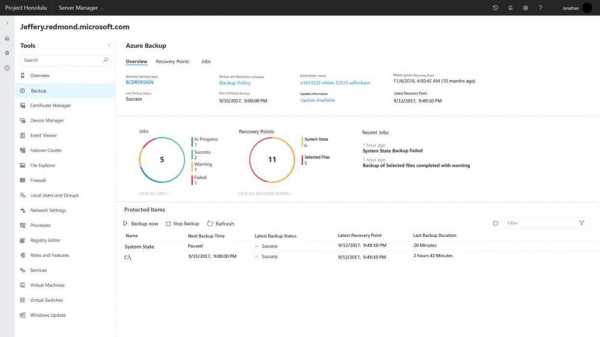
- Pascal команды основные

- Постоянно засоряется диск с
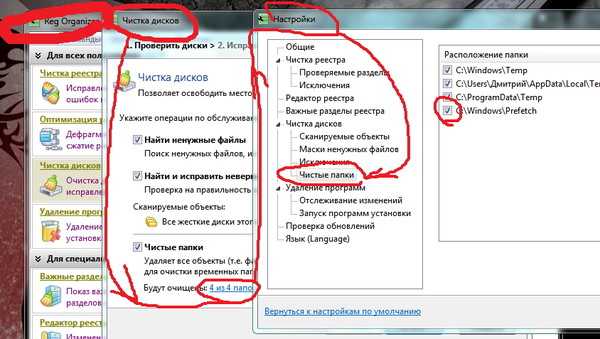
- Почему не загружается комп

- Как включить на телефоне интернет

- Windows 7 компьютер долго загружается

- Как чистить кэш на пк
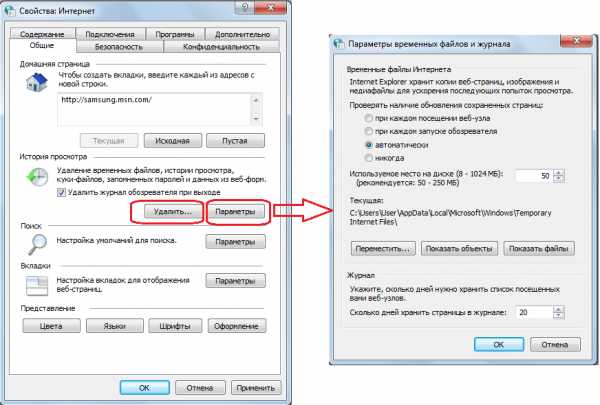
- Для чего предназначена программа gimp

- Посмотреть пароли
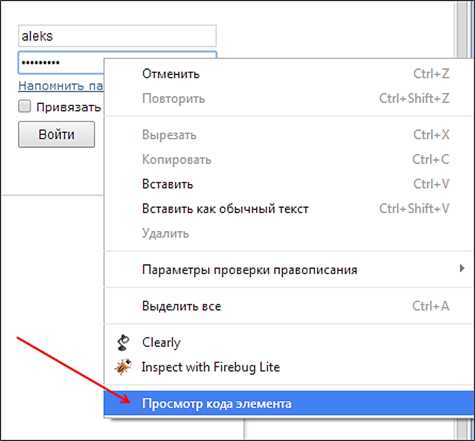
- Почему fi wi включается сам

